システムに登録・ログインする
- 更新日:2024.07.29
登録前の準備
「高専プラス」「高専プレワーク」「転職スイッチ」「学内進路支援サイト」に掲載する情報の編集等は「高専キャリアサポートシステム」で行います。
快適な作業のため、対応ブラウザをぜひご利用ください。
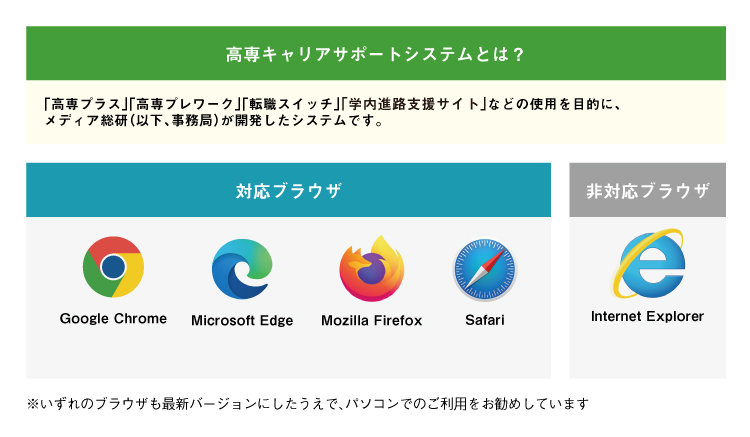
高専キャリアサポートシステムに登録すると、「学内進路支援サイト」が利用可能です。
「学内進路支援サイト」は、学内専用の求人・進学情報サイトで、全国の登録高専へオンラインで求人票を送ることができます。
▶学内進路支援サイト ご利用ガイド
※「高専プラス」「高専プレワーク」「転職スイッチ」は、お申し込みいただいている企業様のみ利用可能です。
高専キャリアサポートシステムへの登録
1.登録の流れについて
高専キャリアサポートシステムを利用するためには、①企業登録→②ユーザー登録が必要です。
企業登録がある場合は、管理ユーザーから招待URLを受け取り、ユーザー登録することも可能です。
▼登録の流れ
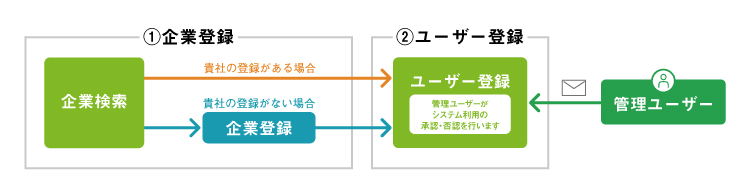
関連記事
2.ユーザー登録について
ユーザーには「管理ユーザー」「一般ユーザー」の2種類があります。
ユーザー登録は、1社につき10名(ご利用中の他のサービスも含む)まで可能です。
10名登録している状態では、新たに登録できませんので、管理ユーザーにご連絡をお願いいたします。
▶ユーザー情報を管理・確認・編集する機能一覧
→高専プラス・高専プレワーク →転職スイッチ →学内進路支援サイト
※「高専プラス」「高専プレワーク」「転職スイッチ」「学内進路支援サイト」ご利用時に、高専キャリアサポートシステムへの登録がお済みの方は、システムにログインしてください。
(右の目次より、「高専キャリアサポートシステムへのログイン」をご参照ください。)
▼管理ユーザーのみ利用可能な機能
企業登録する
まずは企業検索ページにアクセスし、企業登録の有無を確認します。
その後は下記の手順に沿って、登録を進めてください。
▶【企業検索ページ】https://kosen-support.com/company/search/
1.企業検索
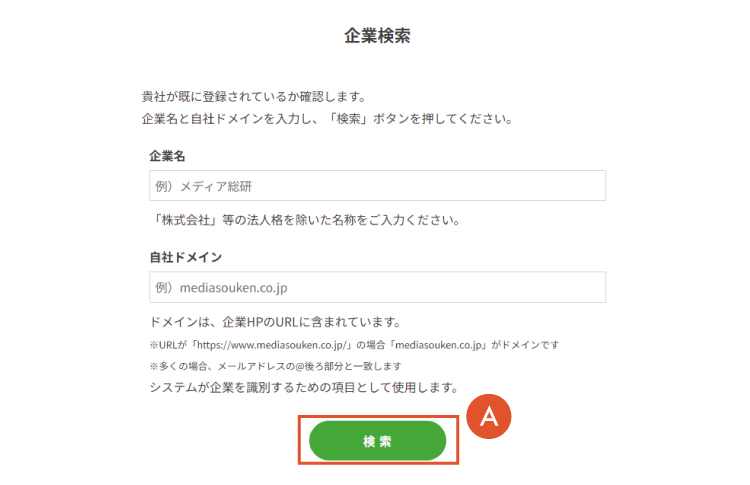
- 貴社の登録確認のため、企業名・自社ドメインを入力し、「検索」をクリックします。
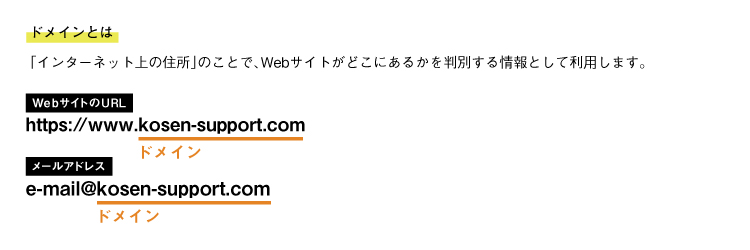
2.検索結果画面
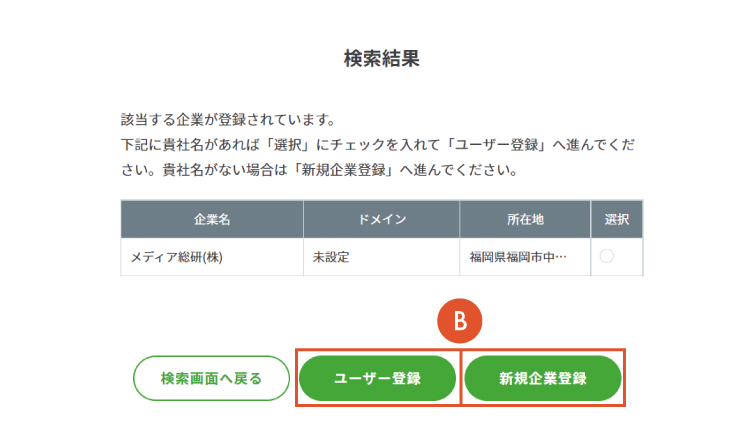
- 登録がある場合
検索結果に貴社名があれば「選択」にチェックを入れて、左の「ユーザー登録」をクリックします。
→「ユーザー登録」へ進む
(右の目次より、「ユーザー登録する」をご参照ください。)
登録がない場合
検索結果に貴社名がない場合は、右の「新規企業登録」をクリックします。
→「3.企業登録」【登録がない場合のみ】へ進む
3.企業登録 【登録がない場合のみ】
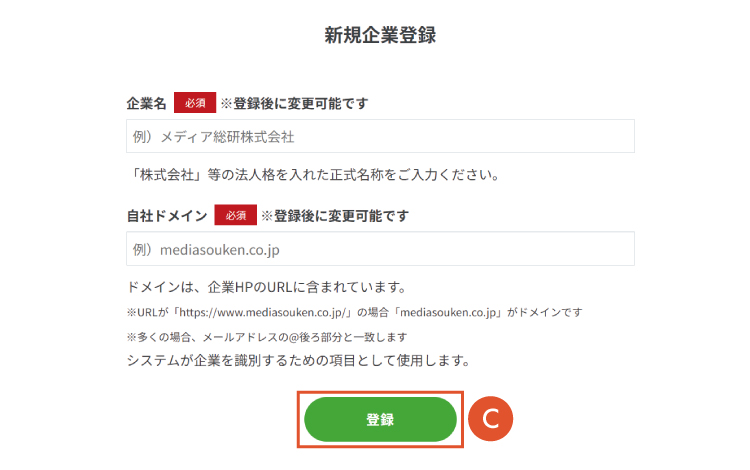
- 企業名・自社ドメインを入力し、「登録」をクリックすると、企業登録が完了します。「ユーザー登録」に進んでください。
(右の目次より「ユーザー登録する」をご参照ください。)
ユーザー登録する
メールアドレス等を入力し、ユーザー登録を行います。
※先に「企業登録」を行ってください。
(右の目次より「企業登録する」をご参照ください。)
1.ユーザー情報の入力
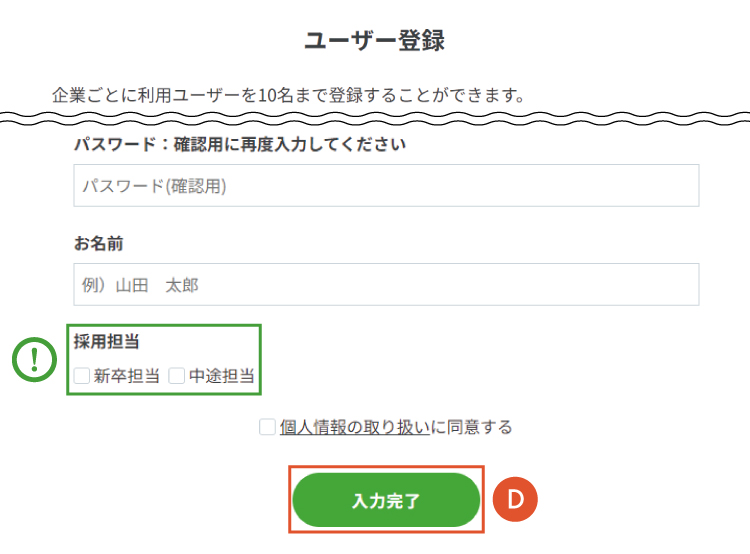
- 登録者のメールアドレス・パスワード・お名前を入力し、採用担当にチェックを入れ、「入力完了」をクリックします。
高専プラス・高専プレワークを利用する場合
「採用担当」では、必ず「新卒担当」にチェックを入れてください。
転職スイッチを利用する場合
「採用担当」では、必ず「中途担当」にチェックを入れてください。
学内進路支援サイトを利用する場合
「採用担当」では、「新卒担当」「中途担当」のどちらにチェックを入れてもかまいません。
2.確認メールの受信
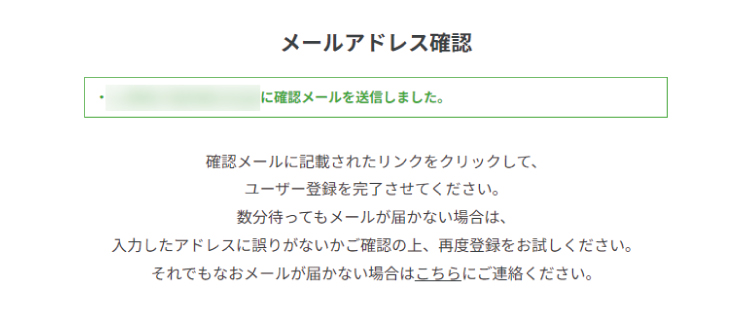
「1.ユーザー情報の入力」で設定したメールアドレス宛に届く、確認メール内のURLをクリックします。
※[noreply-kosensupport@mda.ne.jp]からのメール受信許可設定をお願いいたします。
※迷惑メールに振り分けられている場合もあります。
※メールが届かない場合は、事務局までお問い合わせください。
▶【事務局】kosensupport@mda.ne.jp
3.メールアドレスの確認
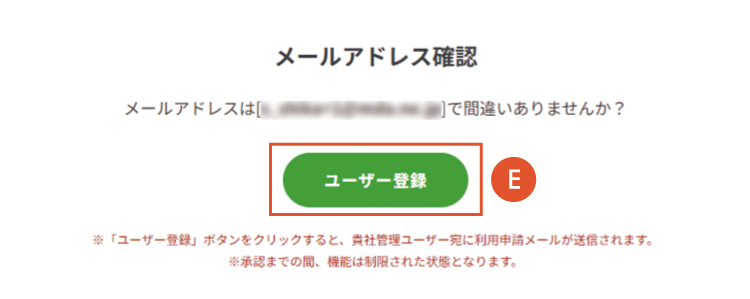
- 表示されているメールアドレスを確認し、「ユーザー登録」をクリックすると、貴社管理ユーザー宛に利用申請メールが送信されます。申請結果はメールでの通知となります。
貴社内で最初に登録したユーザーは自動的に管理ユーザーとなるため、「ユーザー登録」をクリックすると、即座に登録が完了し、利用可能な状態になります。
管理ユーザーは、自社の新しいユーザーが登録を行った際、
「システム利用申請」の承認・否認の操作をお願いいたします。(操作方法は下記記事をご確認ください)
▶高専プラス・高専プレワーク ▶転職スイッチ ▶学内進路支援サイト
高専キャリアサポートシステムへのログイン
高専キャリアサポートシステム ログインページ
https://kosen-support.com/member/comp-login/
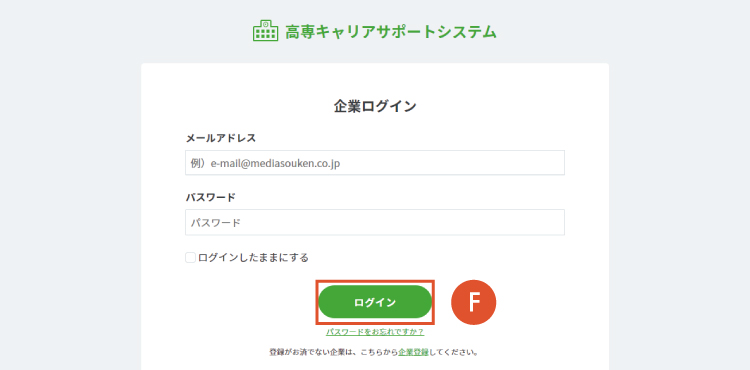
- 「1.ユーザー情報の入力」で登録したメールアドレス・パスワードを入力し、「ログイン」をクリックすると、ホーム画面にアクセスします。
ユーザー登録後、利用申請の結果が出る前にログインすることもできますが、承認までの間は機能が制限されます。
利用申請が承認された場合は各種機能が利用可能となり、否認された場合はユーザー情報が削除されます。
高専キャリアサポートシステムに各サービスの項目が表示されるタイミング
「学内進路支援サイト」以外は、事務局の利用設定後に項目が表示されます。(詳細は下記の「表示されるタイミング」をご確認ください)
▶高専プラス ▶高専プレワーク ▶転職スイッチ
転職スイッチ
に関する
ご不明点やご質問などは、下記よりお問い合わせください
- ※お電話でのご質問は承っておりません。
